相信各位火狐迷都很了解使用Firefox 的好处有哪些,有大量的扩充套件能让我们打造「个性化」的浏览环境便是其中一个。但是,在安装了一堆扩充套件之后我们会发现,有些扩充套件并不是时常会被用到,只有在特定场合才会使用某些扩充套件,因此而造成了资源的浪费。例如,平常在浏览网页的时候就不太可能会去碰网页开发的扩充套件。
Firefox有一个「使用者设定档又称Profile管理」的功能,透过建立不同的使用者设定档,我们可以打造几个不同用途的Firefox。而这些设定档每一个都是独立的,并不会影响其它设定档。所以利用这项功能我们就可以建立,例如一般浏览、网页开发或是有其它特殊功能的Firefox。
但是在预设上,Firefox 并不允许同时执行不同的设定档。也就是说,就算我们建立了好几个设定档,但是一次只能执行其中一个,所以在方便性上就打了折扣。好在,Firefox 有一个-no-remote 参数,能让Firefox 同时执行不同的设定档,这么一来我们就可以实现:
- 区隔不同用途的Firefox,但又可让他们同时执行。
- 网站服务帐号多开,例如同时登入两个Gmail 帐号。
- 测试新的扩充套件,将扩充套件安装到专门用于测试的设定档,而又不会被要求重新启动目前使用的Firefox(因为我们在另一个设定档里测试)。
● 如何新增「使用者设定档」并让它能与其它设定档同时执行?
第一步、复制一份Firefox 预设的捷径
首先我们必须复制一份预设的Firefox 捷径。利用滑鼠右键复制捷径,然后于空白处贴上。▼
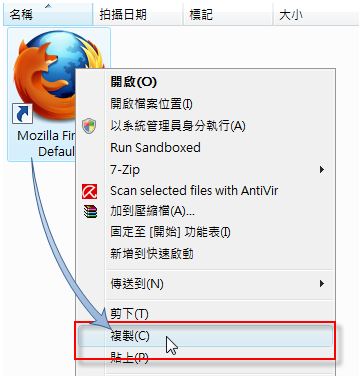
第二步、修改新的捷径名称以及内容
我们将刚才建立的捷径复本重新命名为「Firefox 使用者设定档」。然后在该捷径上点按滑鼠右键,再点选【内容】。
然后在开启的对话框里,如下图所示,在「目标」栏位里最后面加上-P,修改完之后点按【确定】关闭对话框。到此,我们已经有一个能够开启「Firefox 使用者设定档管理员」的捷径了。
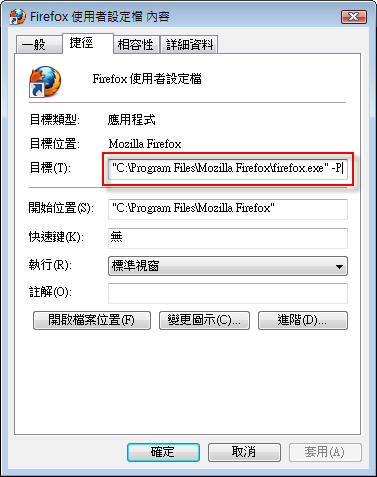
第三步、新增使用者设定档(Profile)
双按刚才建立的新捷径便能执行「Firefox 使用者设定档管理员」,在接下来出现的对话框中点按【建立设定档】。▼
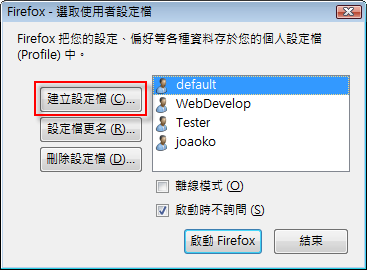
然后输入我们替这个设定档取的名称,建议可依照设定档的用途来命名。注意,不要在名称里输入空格。然后点按【选取资料夹】,选择我们要储存这个设定档的资料夹,最后再点按【完成】。▼
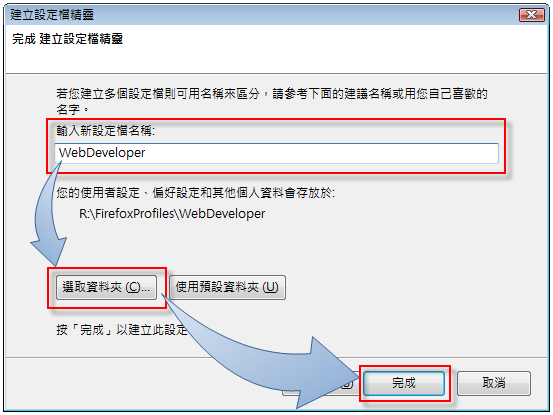
回到「使用者设定档」对话框,这时已经可以看见我们刚才新增的设定档了。按【结束】关闭这个对话框。
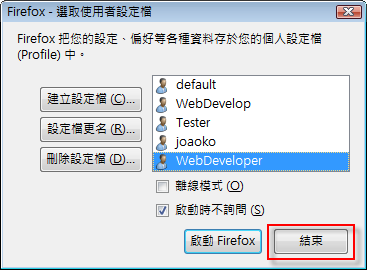
第四步、建立指向「新设定档」的Firefox 捷径,并给予可「同时执行」的参数
依照第一步指示,再复制出另一个捷径,然后修改捷径内容。这一次要在「目标」栏位里的最后加上:
-no-remote -P WebDeveloper
请注意,在WebDeveloper 的地方输入你刚才建立的设定档名称。修改完成时点按【确定】结束对话框。
另外,我们可以在新建立的设定档捷径里加上-no-remote参数,但是切记不要在预设的捷径里加上此参数。
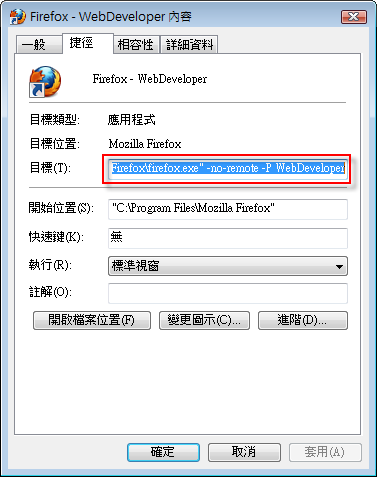
OK!到目前为止我们已经建立了一个新的使用者设定档(Profile),并且也建立了能让这个设定档与其它设定档同时执行的捷径。以后,当执行这个捷径时就能打开一个新的Firefox 视窗,我们可以在这里安装外挂、扩充套件;加入书签;修改设定档而不会影响原本的Firefox。更棒的是,它们还可以同时执行。
利用这个方法,我们便能建立许多不同用途的设定档,而它们都是独立于其它设定档,并不会互相影响。
via。http://blog.joaoko.net/archives/1747
